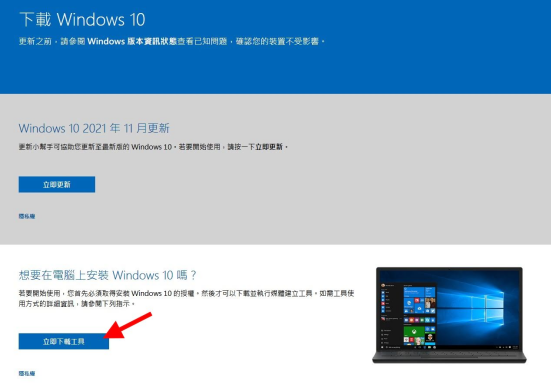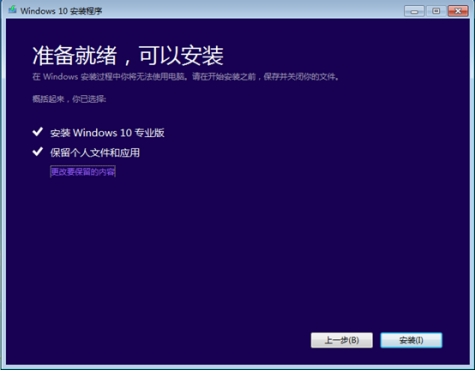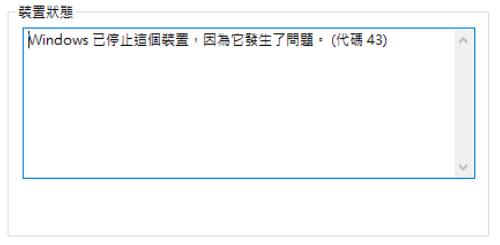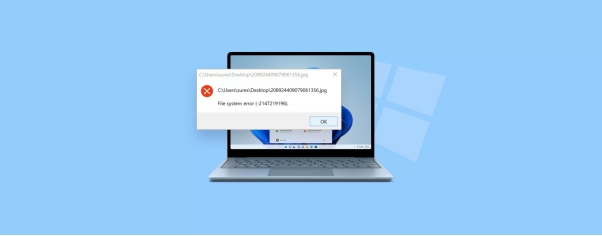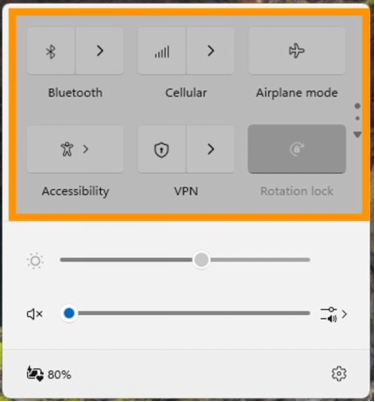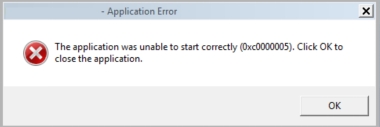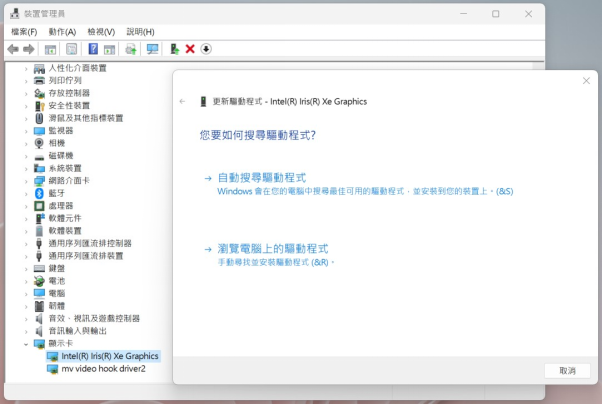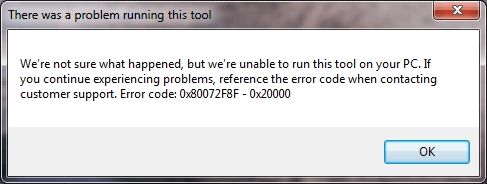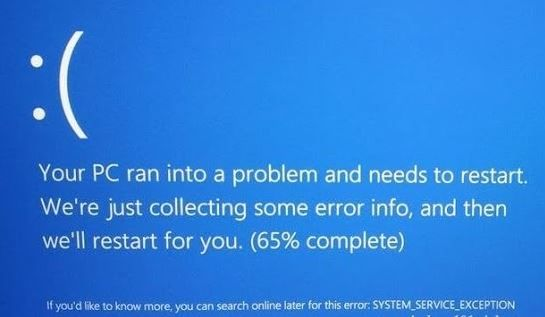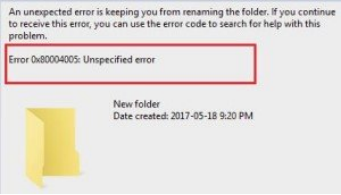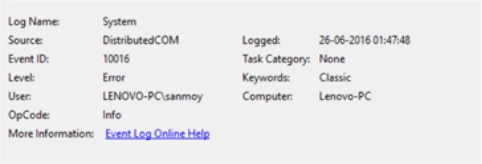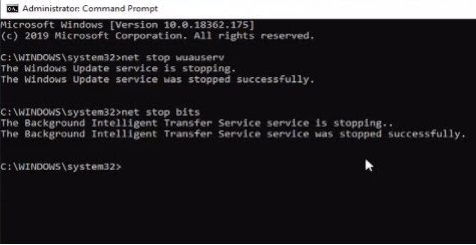對 Windows7 的支援已於2020年1月14日結束。從安全角度來看,繼續按原樣使用它是非常危險的。我們建議您在發生任何影響之前盡快升級至 Windows10/11。因此,這次我們將介紹如果您仍在使用 Windows7,如何免費升級到Windows10或 Windows11。
一、停止對 Windows7 的更新
如果您繼續使用作業系統支援已終止的電腦,則不會執行安全性更新。因此,搭載 Windows7(支援於2020年1月14日結束)的電腦目前尚未收到安全性更新,並被認為安全性較弱。
即使發現新問題,也不採取對策,系統繼續在不受保護的情況下運行,增加了安全風險。因此,微軟官網強烈建議遷移到最新的作業系統 Windows11。
二、如何從Win7免費升級到Win10?
從 Windows7 升級到 Windows11 時,需要升級到 Windows10 一次。所以我們將先向您展示如何將 Windows7 升級到 Windows 10。
-
到微軟官網 Windows10 下載頁面,按一下「立即下載工具」。

-
下載並運行它後,系統會要求您確認您的許可證,點選「同意」。
-
選擇「立即升級此電腦」,然後按一下「下一步」。
-
點擊「安裝」,並等待電腦安裝完成。

安裝完成後,Windows10 的升級就完成了。
2個簡單方法將 Windows8.1 升級到 Windows 10/11
三、如何救回Win7升級失敗電腦的資料
電腦在使用多年後可能會遺失資料,如果您的電腦升級失敗,也有可能會遺失電腦的檔案。為應對這個問題,我們推薦您使用Tenorshare 4DDiG資料救援工具 。 4DDiG 是一款可讓您輕鬆恢復 Windows/Mac 上的 檔案 、 照片 、影片、音樂等各種資料的軟體。
4DDiG Windows 資料救援也可以在 Windows7 上使用,及時該作業系統支援已結束。並且簡單易用,任何人都可以透過簡單的操作來恢復資料。
那麼我們應該如何救回 Win7 升級 Win10/11 失敗後遺失的檔案呢?以下是具體的操作步驟,讓我們來學習如何操作吧!
-
選擇本機磁碟
從硬碟清單中選擇您丟失資料的本機磁碟,然後按「開始」進行掃描。

-
掃描本機磁碟
4DDiG會立即全面掃描所選擇的硬碟,尋找丟失的檔案,如果您找到想要還原的檔案,隨時可以暫停或停止掃描。

-
預覽並從本機磁碟中還原檔案
在找到目標檔案後,您可以預覽並將它們還原到安全的位置。為了避免硬碟覆寫和永久資料遺失,請不要將它們保存在您遺失檔案的同一分割區中。

-
選擇儲存檔案的位置
請勿將資料儲存在遺失資料的位置,您可以將復原的資料還原到本機磁碟或Google Drive中。

四、關於Win7升級Win10/11的相關問題
1. Win7支援結束後無法連線到網路該怎麼辦?
接下來,我們將介紹如果您無法連接到互聯網,例如由於 Win7 的支援終止而導致 Wi-Fi 連線目的地突然消失時,該怎麼辦。
- 嘗試重新啟動 :如果出現問題,請先嘗試重新啟動。重新啟動後 Wi-Fi 可能可用。
- 嘗試使用另一個網絡 :嘗試綁定您的手機或連接到另一個 Wi-Fi 網路。另外,Windows7可能會因路由器安全而被阻止,因此請檢查。
- 檢查是否可以透過有線方式連接 :如果您有 USB 類型的無線轉接器,請嘗試透過電線將其連接到您的 PC,並查看它是否連接到網路。
如果您確實想使用 Wi-Fi,可以透過升級到 Windows10 來實現。因此,我們使用第 2 部分中介紹的方法升級到 Windows10/11。
2. 有沒有辦法從Win 7升級到10來恢復?
在升級到 Windows10 之前建立 Windows7 系統映像(備份),您可以將其還原。您可以使用 Windows7 的備份和還原功能或使用第三方備份軟體建立系統映像。
3. 如果我繼續使用Win7會發生什麼事?
Windows7 不再接收新的安全性修補程式或修復程式。這增加了新安全漏洞和惡意軟體攻擊的脆弱性。 Windows7 增加了安全風險,可能會使您的個人資訊和重要資料的存取面臨風險。
總結
這次,我們解釋了支援結束後繼續使用 Windows7 的風險,以及如何從 Windows7 升級到 Windows10 或 Windows11。我們強烈建議升級到 Windows10 或 Windows11,主要是出於安全性原因。您可以免費升級到 Windows10 或 Windows11,因此請使用本文作為升級的參考。
我們推薦 4DDiG Windows資料復原軟體來復原 Windows7 PC 上遺失的資料。您可以透過免費試用版查看實際操作,因此請嘗試一下。